PowerPointを使って、複雑な情報や関係性をわかりやすく伝えたいと思ったことはありませんか?そんなときに便利なのが、PowerPointに標準搭載されている「SmartArt(スマートアート)」機能です。特に「関係性」を表現するためのテンプレートを使えば、視覚的にわかりやすく、説得力のあるスライドを作成できます。
今回は、PowerPoint初心者の方でも安心して使える、関係性を表現するSmartArtテンプレートの活用法をご紹介します。動画でも解説しているので、ぜひ合わせてご覧ください。
SmartArtとは?
SmartArtは、PowerPointに標準で搭載されている機能で、テキストを入力するだけで、プロフェッショナルな見た目の図やグラフを自動で作成してくれます。これにより、情報を視覚的に整理し、伝えたいメッセージを効果的に伝えることができます。
関係性を表現するSmartArtテンプレートの種類
PowerPointには、関係性を表現するためのSmartArtテンプレートがいくつか用意されています。代表的なものをご紹介します。
ベン図(Venn Diagram)
ベン図は、複数の要素の共通点や相違点を示すのに適しています。例えば、「A社の強み」と「B社の強み」を比較し、共通する強みを視覚的に表現することができます。
サイクル図(Cycle Diagram)
サイクル図は、繰り返しのプロセスや循環的な関係を示すのに適しています。例えば、「PDCAサイクル」や「製品開発のステップ」など、順序立てて説明したい内容に最適です。
対比図(Contrast Diagram)
対比図は、2つの異なる要素を比較するのに適しています。例えば、「従来の方法」と「新しい方法」の違いを示す際に効果的です。
SmartArtテンプレートの使い方
SmartArtテンプレートを使う手順はとても簡単です。以下のステップで作成できます。
- PowerPointを開き、スライドを選択します。
- 「挿入」タブをクリックし、「SmartArt」を選択します。
- 表示されたダイアログボックスから「関係性」カテゴリを選び、使用したいテンプレートを選択します。
- 選択したテンプレートがスライドに挿入されるので、テキストを入力して内容を編集します。
これだけで、プロフェッショナルな見た目の図が完成します。
テンプレートのカスタマイズ方法
SmartArtテンプレートは、色やスタイルを変更することで、自分のプレゼンテーションに合わせたデザインにカスタマイズできます。
- 色の変更「SmartArtツール」の「デザイン」タブから「色の変更」を選択し、テーマに合った色を選びます。
- スタイルの変更「SmartArtツール」の「デザイン」タブから「SmartArtスタイル」を選択し、立体感や影付きなどのスタイルを適用します。
- 形状の編集個々の図形をクリックしてサイズや位置を調整したり、不要な図形を削除したりできます。
これらのカスタマイズにより、より魅力的でわかりやすいスライドを作成できます。
よくある質問や疑問
Q1: SmartArtテンプレートは無料で使えますか?
はい、PowerPointに標準搭載されている機能なので、追加費用なしで利用できます。
Q2: 作成したSmartArtは他のスライドにもコピーできますか?
はい、作成したSmartArtを選択し、コピー&ペーストで他のスライドに貼り付けることができます。
Q3: スマホ版のPowerPointでもSmartArtは使えますか?
はい、スマホ版のPowerPointでもSmartArt機能は利用できますが、PC版に比べて一部機能が制限されている場合があります。
今すぐ解決したい!どうしたらいい?
いま、あなたを悩ませているITの問題を解決します!
「エラーメッセージ、フリーズ、接続不良…もうイライラしない!」
あなたはこんな経験はありませんか?
✅ ExcelやWordの使い方がわからない💦
✅ 仕事の締め切り直前にパソコンがフリーズ💦
✅ 家族との大切な写真が突然見られなくなった💦
✅ オンライン会議に参加できずに焦った💦
✅ スマホの重くて重要な連絡ができなかった💦
平均的な人は、こうしたパソコンやスマホ関連の問題で年間73時間(約9日分の働く時間!)を無駄にしています。あなたの大切な時間が今この悩んでいる瞬間も失われています。
LINEでメッセージを送れば即時解決!
すでに多くの方が私の公式LINEからお悩みを解決しています。
最新のAIを使った自動応答機能を活用していますので、24時間いつでも即返信いたします。
誰でも無料で使えますので、安心して使えます。
問題は先のばしにするほど深刻化します。
小さなエラーがデータ消失や重大なシステム障害につながることも。解決できずに大切な機会を逃すリスクは、あなたが思う以上に高いのです。
あなたが今困っていて、すぐにでも解決したいのであれば下のボタンをクリックして、LINEからあなたのお困りごとを送って下さい。
ぜひ、あなたの悩みを私に解決させてください。
まとめ
PowerPointのSmartArtテンプレートを活用すれば、複雑な情報や関係性を視覚的にわかりやすく伝えることができます。特に「関係性」を表現するテンプレートは、比較や対比、循環的なプロセスなどを示すのに最適です。
ぜひ、今回ご紹介したテンプレートを使って、あなたのプレゼンテーションをより魅力的にしてみてください。
他にも疑問やお悩み事があれば、お気軽にLINEからお声掛けください。

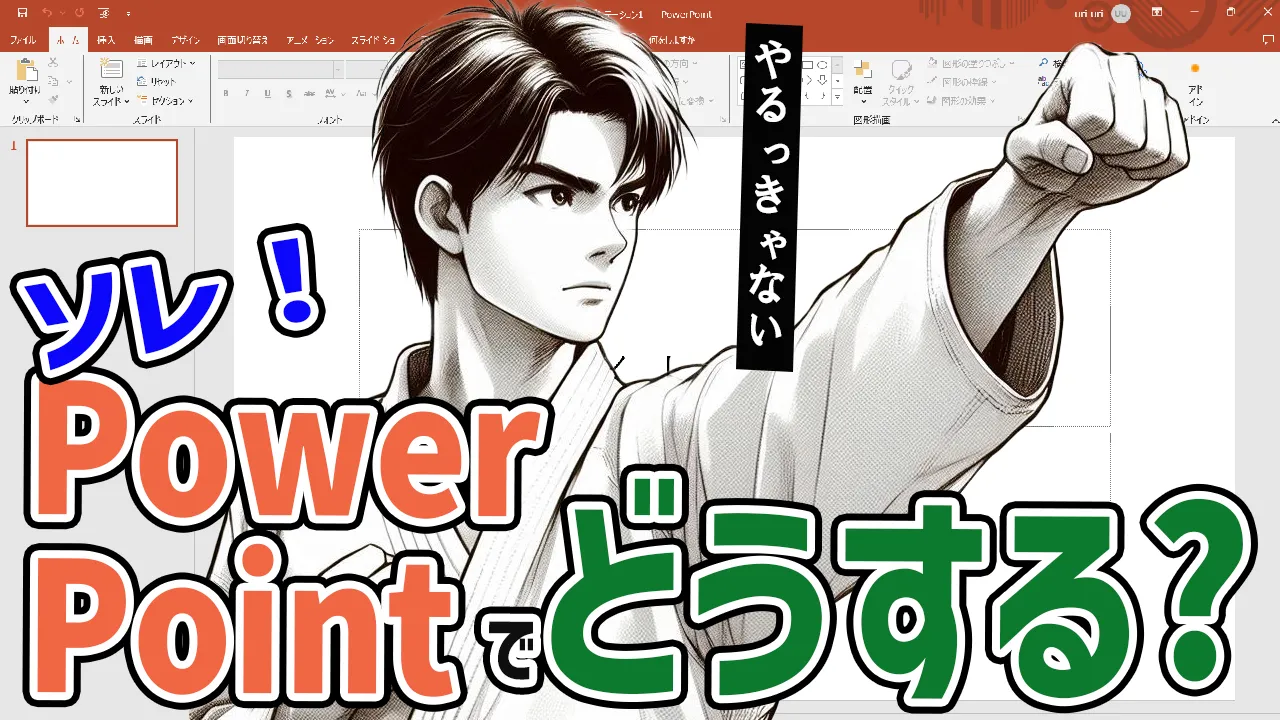
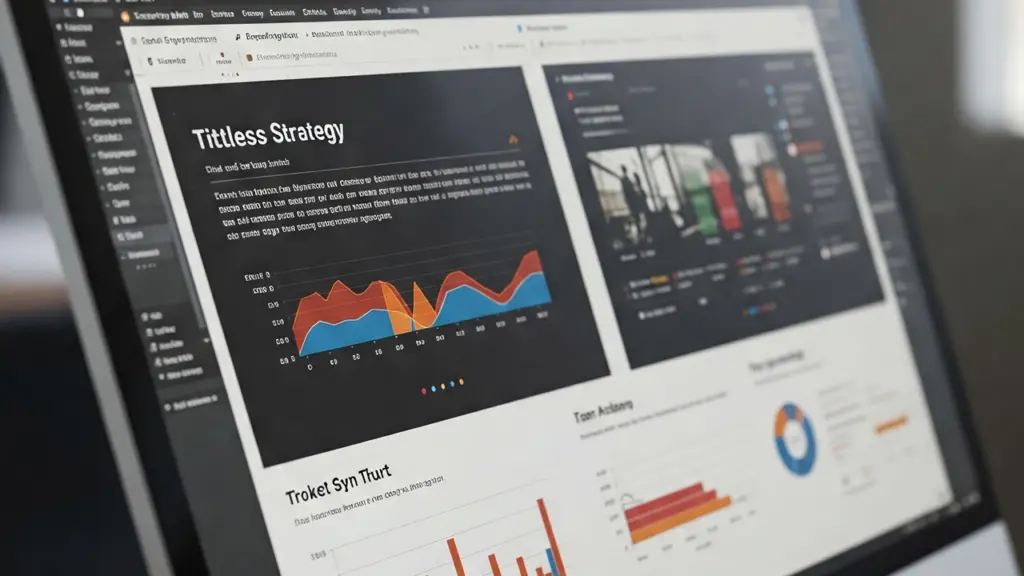



コメント